3DMAX实例教程:粒子系统制作字符雨效果(2)
文章来源于 3DXY,感谢作者 3D学院 给我们带来经精彩的文章!设计教程/设计教程/3DMAX教程2015-09-02
7.打开Create(创建)-Shape(形状),单击Text按钮,在场景中单击建立文字。进入修改面板,输入文字,只输一个汉字或者字母,比如我们这个例子中输入了一个大字,字体设置为黑体,步数为1,因为后面我们要用这些文字大
7.打开Create(创建)->Shape(形状),单击Text按钮,在场景中单击建立文字。进入修改面板,输入文字,只输一个汉字或者字母,比如我们这个例子中输入了一个“大”字,字体设置为黑体,步数为1,因为后面我们要用这些文字大量替换粒子,如果不降低这个参数,生成的面太多,将会严重影响渲染速度。
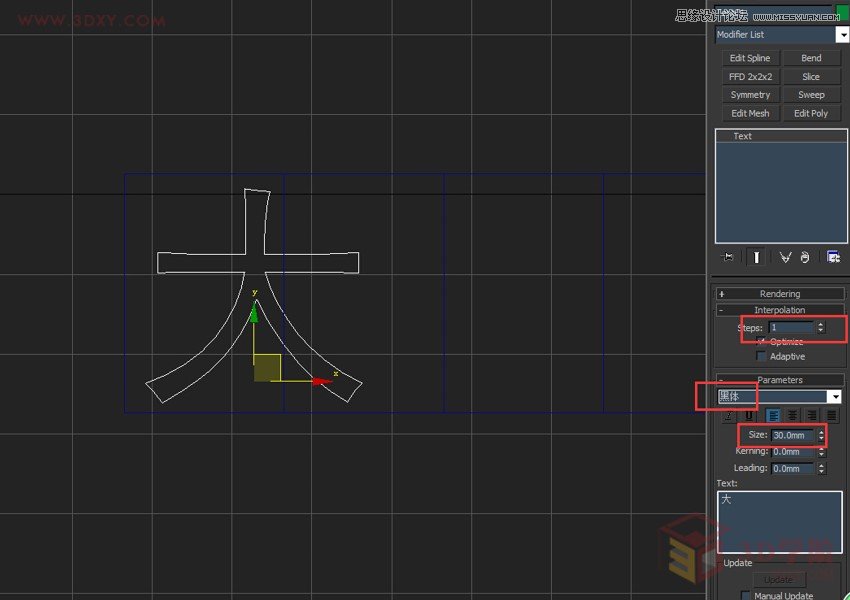
加一个Extrude修改器,设置参数为1,这样可以将平面图形转换成一个面。
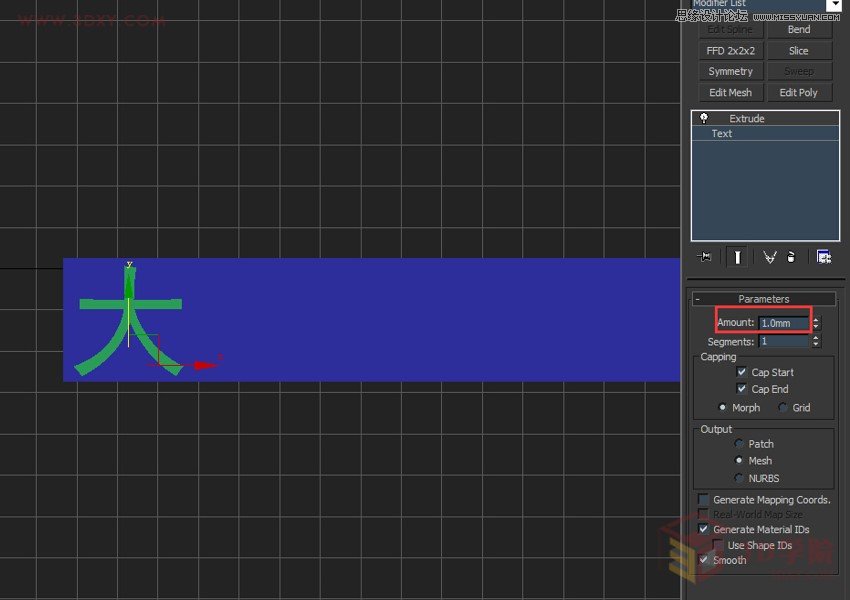
8.按照和上一步完全相同的方法制作更多的文字,将建立好的所有文字全部选中,打开菜单Group->Group建立一个组,将这个组命名为“文字”。
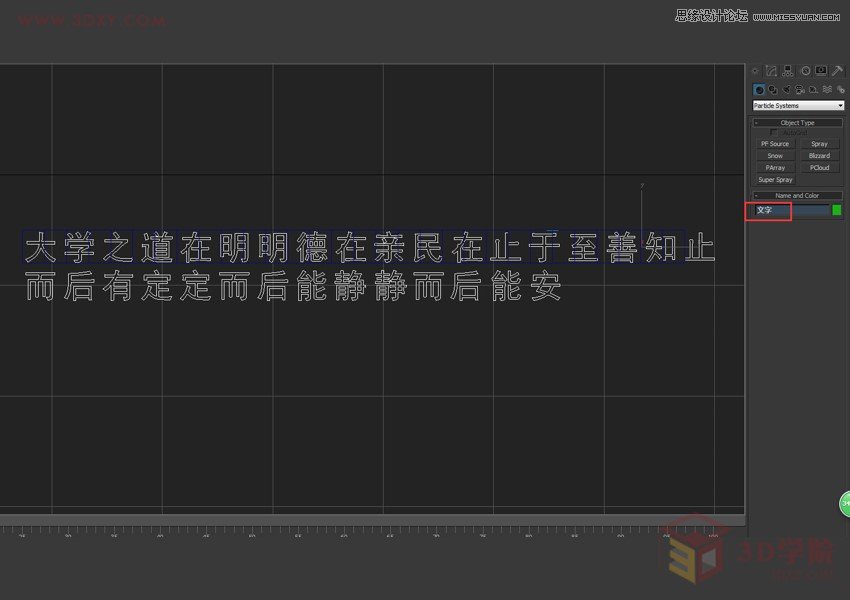
9.到粒子视图中,为事件“文字产生_Event”添加一个Shape Instance操作器,添加完成后删除原先默认的Shape操作器。选择这个Shape Instance操作器,在其属性面板中单击None按钮,然后选择“文字”。
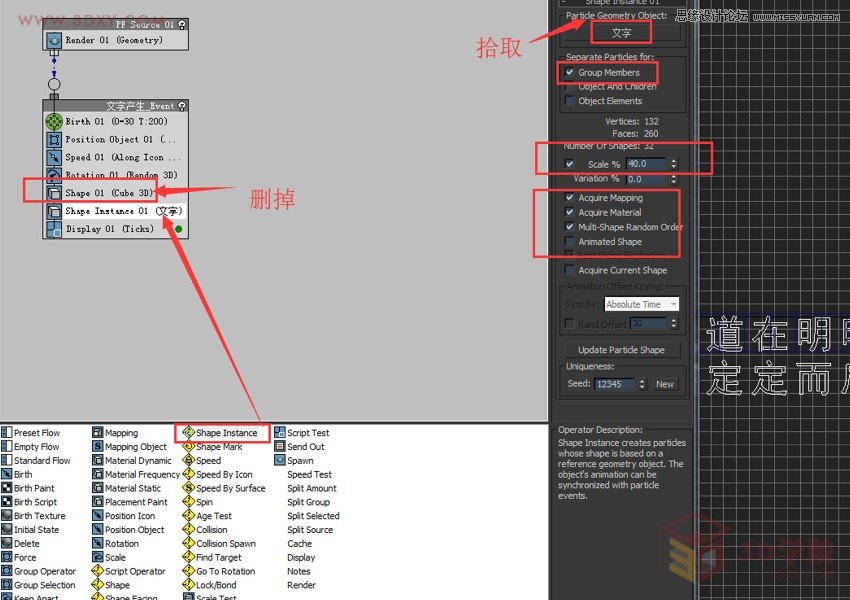
10.拖放一个Spawn操作器到事件“文字产生_Event”内部,放在最下方,在其属性面板中设置粒子产生方式为By Travel,其参数为20,也就是让粒子在飞行过程中每个20个单位产生一个子粒子。设置Inherited参数为0,让粒子产生之后速度为0 。
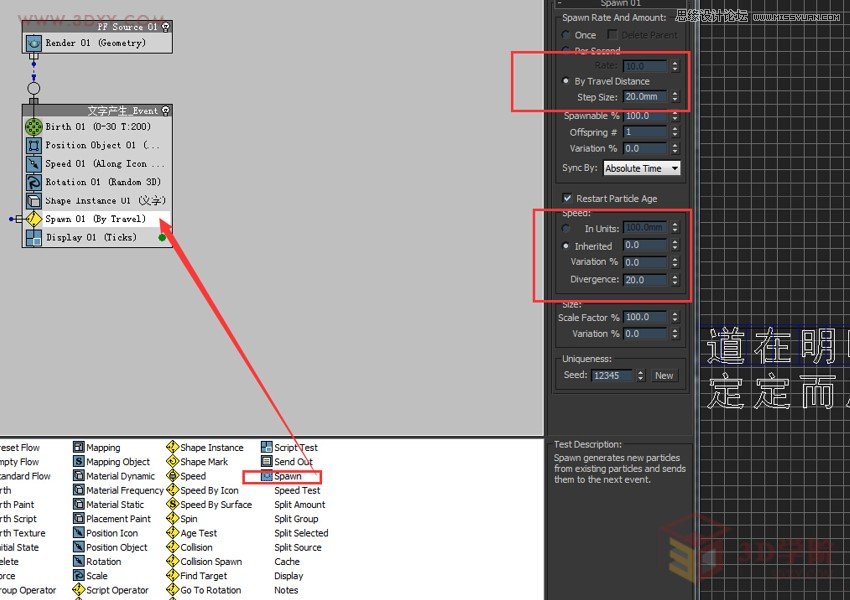
11.拖放一个Shape Instance操作器到粒子视图的空白区域,这样会自动建立一个新事件,将其命名为“文字尾迹_Event“,选择这个Shape Instance操作器,它的设置参数和事件“文字产生_Event”中Shape Instance操作器的设置完全一样。
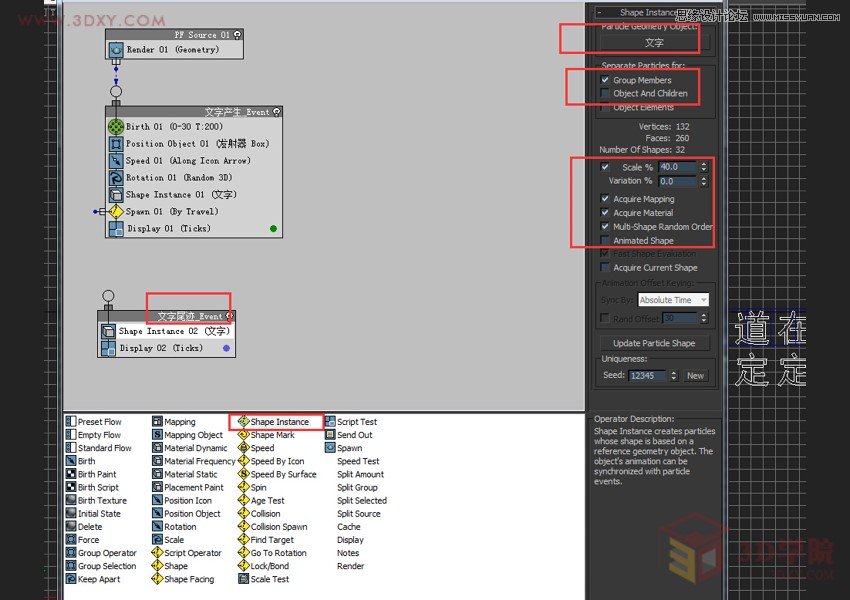
12.将事件“文字产生_Event”中的Spawn操作器的输出和事件“文字尾迹_Event"的事件输入连接起来。
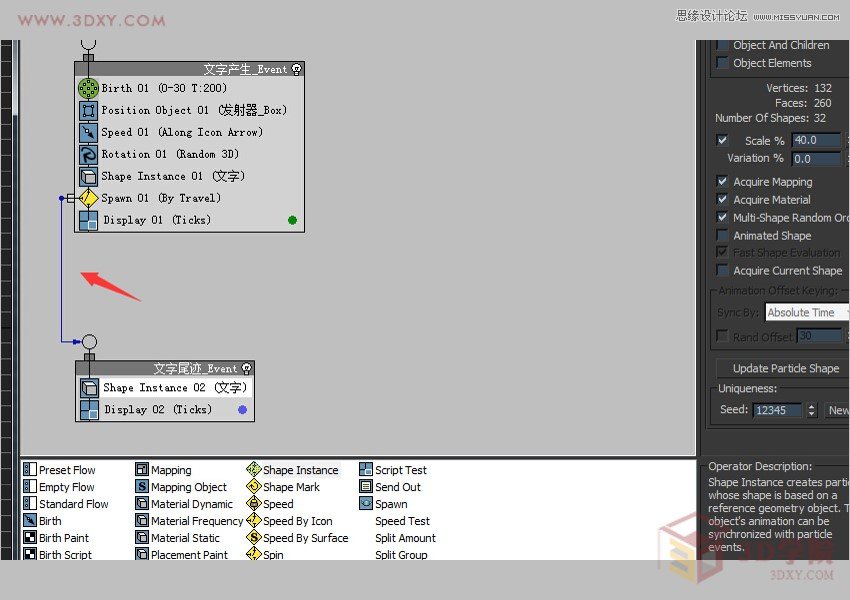
 情非得已
情非得已
推荐文章
-
 3ds Max实例教程:冰爽夏日餐桌场景2011-09-02
3ds Max实例教程:冰爽夏日餐桌场景2011-09-02
-
 室内灯光表现中异型暗藏灯打法2010-11-12
室内灯光表现中异型暗藏灯打法2010-11-12
-
 室外教程:室外夜景图制作过程2010-10-28
室外教程:室外夜景图制作过程2010-10-28
-
 3DsMAX制作漂亮的高贵首饰流程2010-09-02
3DsMAX制作漂亮的高贵首饰流程2010-09-02
-
 3ds MAX实例教程:制作汽车轮胎并给轮胎建模2010-06-27
3ds MAX实例教程:制作汽车轮胎并给轮胎建模2010-06-27
-
 3D MAX新增Autodesk材质来制作环保概念车2010-06-12
3D MAX新增Autodesk材质来制作环保概念车2010-06-12
-
 3D MAX使用放样建模方法给步枪建模2010-06-12
3D MAX使用放样建模方法给步枪建模2010-06-12
-
 3D MAX使用NURBS方法给贪吃虫建模2010-06-12
3D MAX使用NURBS方法给贪吃虫建模2010-06-12
-
 3D MAX实例教程:制作漂亮的盆景花朵2010-05-27
3D MAX实例教程:制作漂亮的盆景花朵2010-05-27
-
 3D MAX实例教程:制作游戏风格场景2010-05-27
3D MAX实例教程:制作游戏风格场景2010-05-27
热门文章
-
 3DXMAX制作欧式古典风格的雕花建模
相关文章18652017-09-24
3DXMAX制作欧式古典风格的雕花建模
相关文章18652017-09-24
-
 3DSMAX为VR设备制作立体交互图像效果
相关文章5292017-09-24
3DSMAX为VR设备制作立体交互图像效果
相关文章5292017-09-24
-
 3DSMAX制作精美的雕花圆镜效果
相关文章6562017-09-24
3DSMAX制作精美的雕花圆镜效果
相关文章6562017-09-24
-
 3ds Max实例教程:模型转化浮雕效果
相关文章7112017-09-24
3ds Max实例教程:模型转化浮雕效果
相关文章7112017-09-24
-
 3ds Max快速打造网格特效的麋鹿效果
相关文章8752017-09-24
3ds Max快速打造网格特效的麋鹿效果
相关文章8752017-09-24
-
 3ds Max制作简单的爆炸场景效果
相关文章9222017-09-24
3ds Max制作简单的爆炸场景效果
相关文章9222017-09-24
-
 3ds MAX绘制逼真的劳力士手表效果图
相关文章8992017-09-22
3ds MAX绘制逼真的劳力士手表效果图
相关文章8992017-09-22
-
 3DMAX实例教程:制作飘扬的旗帜效果图
相关文章63402016-06-12
3DMAX实例教程:制作飘扬的旗帜效果图
相关文章63402016-06-12
